在编辑Word文档时,我们经常需要修改各种参数值,对于中国人来说,磅是个陌生的单位,大家更熟悉的单位是厘米,其实Word的默认度量单位是可以更改的,那么下面就由学习啦小编给大家分享下更改Word的默认度量单位的技巧,希望能帮助到您。

更改Word的默认度量单位的步骤如下:
步骤一:首先打开Office Word2013软件,可以从桌面快捷方式直接打开,也可以从开始菜单打开。

步骤二:进入Word2013编辑界面之后,点击左上角的“文件”进入文件页面。
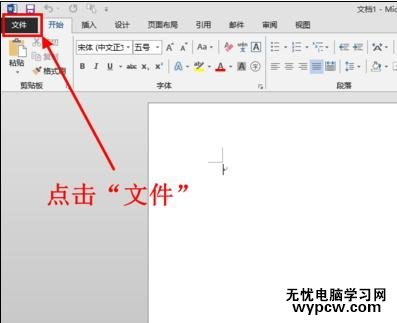
步骤三:进入文件页面后,点击页面左下角的“选项”按钮打开Word选项窗口。
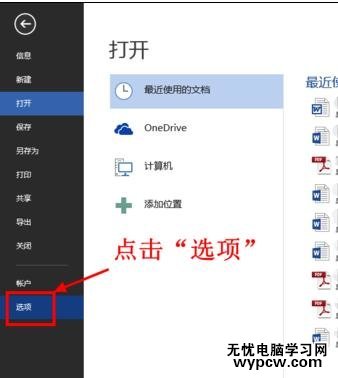
步骤四:打开Word选项窗口后,点击左侧的“高级”进入高级设置选项卡。
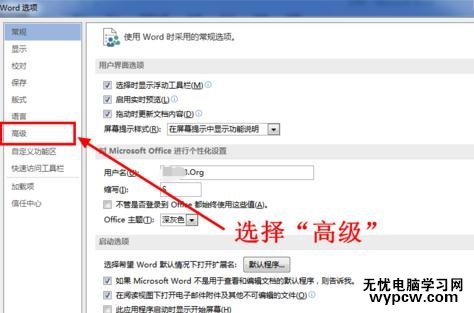
步骤五:向下拖动高级选项卡的滚动条,找到显示一栏,在显示一栏里就有设置度量单位的选项了,从下拉列表中选择你需要的度量单位,选择好后点击“确定”。
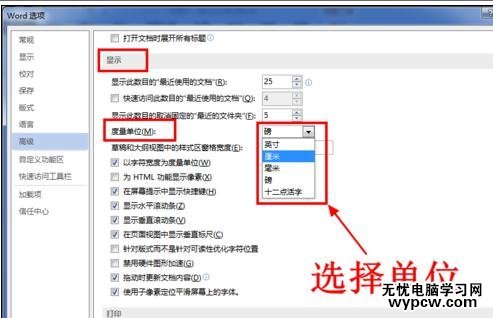
步骤六:此时再回到Word编辑页面,你就会发现Word中的度量单位已经更改为你刚才设置的单位了。
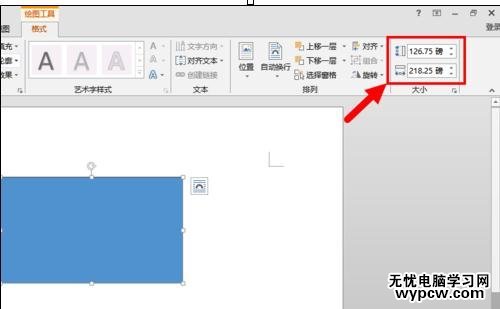
新闻热点
疑难解答